Conectando a los Llamantes y Visitantes en Línea
Con el RØDECaster Pro, conectar a los invitados por teléfono y en línea es tan fácil como conectar a los invitados físicos. Los canales dedicados de USB, smartphone y Bluetooth permiten integrar tanto llamadas telefónicas como invitados en línea a un podcast con un audio nítido. Cada uno de estos canales incluso tiene su propia alimentación mix-minus* para asegurar que ninguno de los interlocutores remotos escuche eco.
Estos canales pueden grabarse sin problemas junto con los cuatro canales de micrófono. Con este tipo de flexibilidad, podrías conectar simultáneamente una llamada telefónica en el canal de smartphone, un interlocutor de Skype en el canal de Bluetooth y una reunión de Zoom en el canal de USB contigo y otros tres podcasters en la sala.
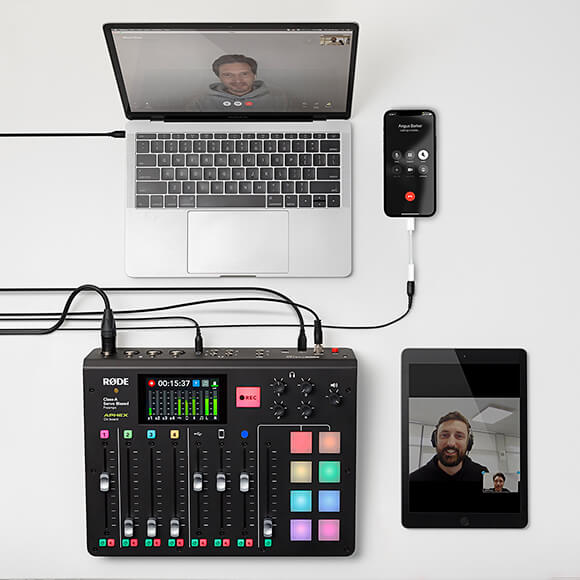
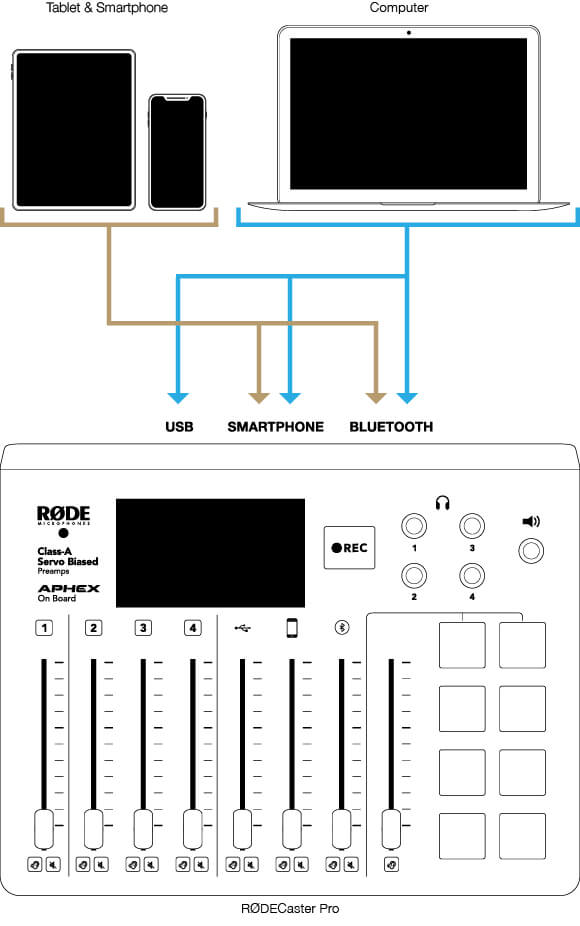
*¿Qué es Mix-Minus? Mix-minus es una configuración especializada de mezclador que se utiliza comúnmente en la radio. La señal de audio se enruta de manera que los interlocutores telefónicos escuchen todo excepto sus propias voces cuando hablan con un presentador y/o otros invitados. Esto previene la retroalimentación o el eco, lo cual puede ser particularmente molesto al grabar una llamada telefónica. Esto suele ser bastante complicado de configurar, pero el RØDECaster Pro lo aplica automáticamente a los canales de comunicación de smartphone y Bluetooth (el mix-minus para USB debe activarse manualmente).
Conexión de Dispositivos a través del Canal del Smartphone
La entrada del canal del smartphone se encuentra en la parte trasera del RØDECaster Pro, entre las entradas XLR y las salidas de auriculares.
Para conectar un dispositivo móvil al canal del smartphone, necesitarás usar un cable de 3.5 mm TRRS. Otros cables, como un cable TRS, no funcionarán ya que no permiten la transmisión de audio bidireccional con smartphones, así que asegúrate de usar un cable TRRS a TRRS. Conecta tu teléfono y desliza el control hacia arriba para comenzar.

Consejo Profesional
Para obtener los mejores resultados, sube el volumen del dispositivo conectado al máximo antes de conectarlo al RODECaster Pro y utiliza solo el fader para controlar el volumen de entrada.
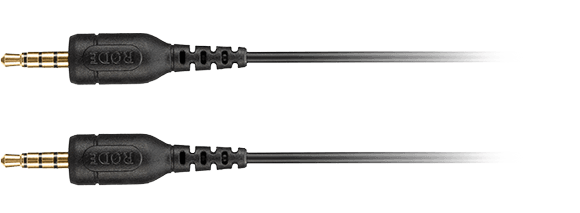
Conexión de Dispositivos a través del Canal Bluetooth
El canal Bluetooth es ideal para conectar dispositivos como teléfonos inteligentes, computadoras y tabletas de manera inalámbrica. Para comenzar, presiona el botón de Bluetooth ubicado sobre el fader del canal Bluetooth para hacer que el RØDECaster Pro sea detectable por dispositivos cercanos. Deberías ver aparecer una pantalla de notificación y el botón de Bluetooth comenzará a parpadear en azul.
A continuación, abre la configuración de Bluetooth en el dispositivo que deseas conectar y selecciona ‘RØDECaster Pro’ como el dispositivo de audio. Sube el volumen de tu dispositivo al máximo y empuja lentamente el fader del canal Bluetooth hasta aproximadamente la mitad.
Ahora, cualquier audio que se reproduzca a través de tu dispositivo se transmitirá al canal Bluetooth. Esto incluye audio reproducido a través de una aplicación como Spotify, llamadas telefónicas o audio de una aplicación de comunicación como Zoom. Todo el audio del RØDECaster Pro también se enviará a tu dispositivo, permitiendo una comunicación fluida.
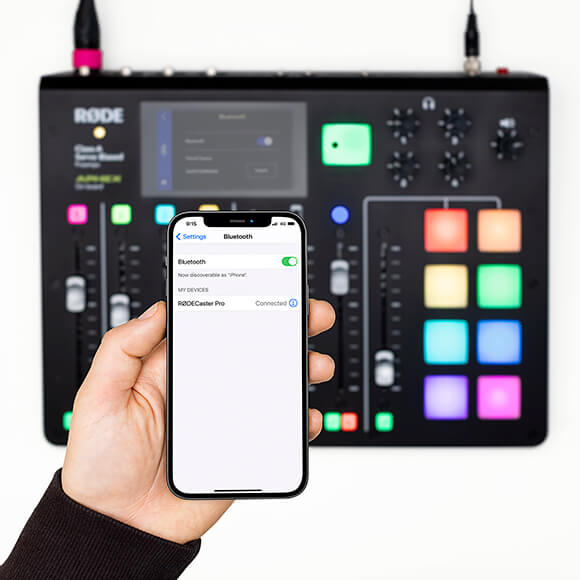
Consejo Profesional
Al conectar computadoras y portátiles al canal Bluetooth, asegúrate de que el dispositivo de entrada y salida esté configurado como ‘RØDECaster Pro’ en la configuración de audio. Esto permitirá la comunicación de audio bidireccional.
Conectando el dispositivo a través del canal USB
Una vez conectado, es posible que tu computadora configure automáticamente el RØDECaster Pro como el dispositivo de audio tanto para la entrada como para la salida. Si no es así, es posible que debas hacerlo manualmente en la configuración de sonido de tu computadora.

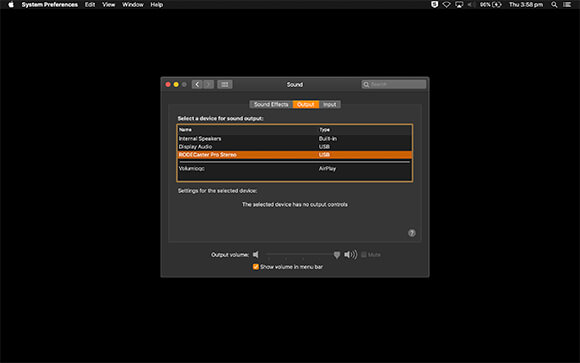
Consejo Profesional
Si tu computadora o portátil solo tiene entradas USB-C, utiliza el cable SC17 para conectar el RØDECaster Pro.
Conectando Zoom, Skype y Otras Aplicaciones de Comunicación
Para conectar invitados en línea a través de Skype, Zoom o Discord, también necesitarás configurar el RØDECaster Pro como el dispositivo de entrada y salida dentro de la aplicación. Este proceso suele ser muy sencillo. Simplemente navega a la configuración de audio de la aplicación y selecciona 'RODECaster Pro Stereo' como el dispositivo de audio. Esto garantizará que los invitados conectados puedan escuchar el podcast y tú puedas escucharlos a ellos.
El último paso es asegurarte de que el mix-minus esté activado para el canal USB yendo a 'Configuración' > 'Avanzado' > 'Audio' > 'Procesamiento' y activando 'USB Mix-minus'. Activar el mix-minus USB es crucial para garantizar que tus invitados no escuchen ningún eco en las llamadas a través de Zoom, Skype u otras aplicaciones de comunicación.
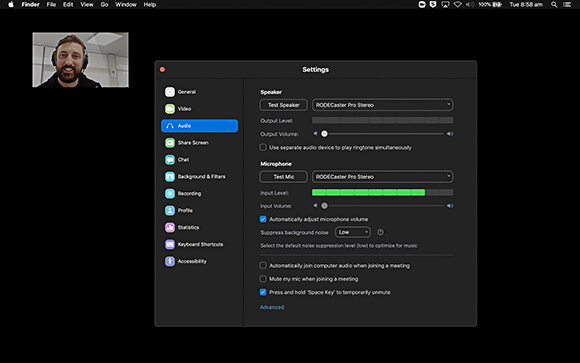
Optimizando los Canales de Smartphone, Bluetooth y USB
Los canales de Smartphone, Bluetooth y USB en el RØDECaster Pro pueden optimizarse para el audio que deseas reproducir a través de ellos, con el fin de mejorar la calidad de la música, la inteligibilidad de las llamadas y la claridad de las conferencias.
Para acceder a estos ajustes, ve a ‘Configuración’ > ‘Canales’ > y selecciona el canal que deseas optimizar. Aquí se te presentarán dos opciones:
Preajuste: Cada canal tiene preajustes para ‘Voz’ o ‘Música’, además de un preajuste de ‘Llamada telefónica’ en los canales de smartphone y Bluetooth. Estos ajustan sutilmente el procesamiento interno del RØDECaster Pro para lograr el sonido perfecto. También puedes personalizar estos preajustes aún más tocando el botón ‘Avanzado’. Aquí puedes activar o desactivar ciertos procesadores.
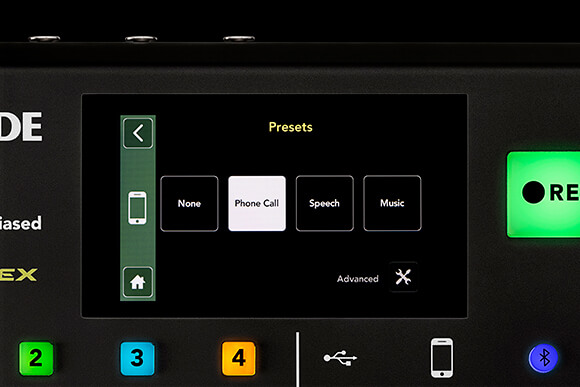
Nivel: Al igual que los canales de micrófono, puedes aumentar el nivel de salida general de cada uno de los canales de comunicación para lograr el volumen óptimo. Esto es especialmente útil al integrar invitados por teléfono o en línea, donde la conexión puede ser demasiado baja y necesita ser amplificada.
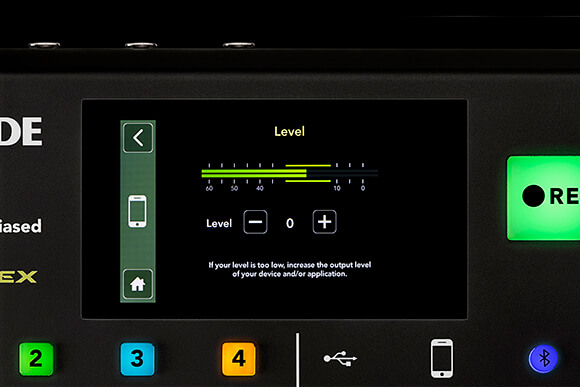
Consejos finales para conectar a los llamantes y a los invitados en línea
El RØDECaster Pro está equipado con una capacidad completa de talkback, como la que encontrarías en una mezcladora de transmisión profesional. Esta función se llama 'Modo Productor' y permite al anfitrión hablar con los invitados 'fuera del aire' antes de incluirlos en el podcast. Esta función funciona en cualquiera de los canales de comunicación.
Para activar el 'Modo Productor', presiona tanto el botón de solo como el de silencio en el canal del anfitrión (Canal 1) y en los canales con los que deseas comunicarte. El ícono en el canal del anfitrión y en el canal de comunicación se volverá naranja en la pantalla táctil. Luego, sube los faders para cada uno de los canales. Ahora puedes hablar con los otros canales sin que la conversación se grabe en la salida principal del podcast.
Esto es extremadamente útil para preparar a los invitados en vivo antes de presentarlos en el podcast o para charlar con tus invitados mientras esperas que termine una cortinilla, una música de fondo o una entrevista pregrabada.
